Cómo Ajustar el Tamaño de Texto en Android: Guía Paso a Paso para Usuarios de Todos los Niveles
Personalizar la experiencia del usuario es crucial, y ajustar el tamaño del texto en nuestros dispositivos Android es una de las maneras más efectivas de hacerlo. Ya sea por razones de visibilidad o por preferencia personal, modificar el tamaño del texto puede mejorar significativamente nuestra interacción con el dispositivo.
En esta guía definitiva, exploraremos paso a paso cómo cambiar el tamaño de texto en Android, resolveremos preguntas frecuentes y ofreceremos soluciones a problemas comunes, todo con el objetivo de proporcionar una experiencia de usuario más amigable y personalizada.
¿Por qué Cambiar el Tamaño del Texto en Android?
Cambiar el tamaño del texto en un dispositivo Android no es solo una cuestión de preferencia visual, sino que también puede tener implicaciones significativas en la usabilidad y accesibilidad del dispositivo. A continuación, exploraremos las razones y beneficios de ajustar el tamaño del texto en dispositivos Android.
Mejora de la Legibilidad
Una de las razones principales para ajustar el tamaño del texto es mejorar la legibilidad. Un texto más grande puede ser especialmente útil para personas con problemas de visión, ya que reduce el esfuerzo visual y facilita la lectura de contenido en la pantalla. Además, en situaciones de luz desfavorable o cuando la pantalla refleja la luz solar, un texto más grande puede hacer la diferencia entre poder leer el contenido o no.
Personalización del Dispositivo
Android es conocido por su capacidad de personalización, y el tamaño del texto no es la excepción. Los usuarios pueden ajustar el tamaño del texto según sus preferencias personales, lo que permite una experiencia de usuario más confortable y adaptada a las necesidades individuales. Esta personalización contribuye a la satisfacción del usuario y a una interacción más placentera con el dispositivo.
Accesibilidad
Modificar el tamaño del texto es una característica de accesibilidad crucial. Para usuarios con discapacidades visuales o dificultades para leer texto pequeño, la posibilidad de aumentar el tamaño del texto puede ser determinante para poder utilizar el dispositivo de manera efectiva. Esta adaptabilidad hace que Android sea accesible a un rango más amplio de usuarios, promoviendo la inclusividad y la diversidad.
Lee También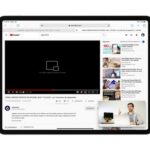 Cómo activar la corona digital en el Apple Watch: Trucos y Consejos Útiles
Cómo activar la corona digital en el Apple Watch: Trucos y Consejos ÚtilesReducción de la Fatiga Visual
Leer texto pequeño durante períodos prolongados puede causar fatiga visual y estrés. Al ajustar el tamaño del texto a uno más cómodo, los usuarios pueden reducir la tensión ocular y prevenir problemas de visión a largo plazo. Esto es especialmente relevante en la actualidad, donde pasamos una cantidad significativa de tiempo frente a las pantallas de nuestros dispositivos.
Optimización de la Experiencia de Usuario en Aplicaciones
Muchas aplicaciones se benefician del ajuste del tamaño del texto, ya que permite a los usuarios personalizar su experiencia en cada app. Algunas aplicaciones, como las de lectura de libros o noticias, pueden resultar más agradables y fáciles de usar cuando el usuario tiene la capacidad de modificar el tamaño del texto según sus preferencias y necesidades.
Pasos Básicos para Cambiar el Tamaño de Texto
Cambiar el tamaño de texto en un dispositivo Android es un proceso sencillo y directo. A continuación, se describen los pasos básicos que los usuarios deben seguir para ajustar el tamaño del texto en sus dispositivos, permitiendo así una experiencia de usuario más personalizada y accesible.
Accediendo a la Configuración de Texto
- Abrir Configuración del Dispositivo:
- Desde la pantalla principal o el menú de aplicaciones, localiza y selecciona el icono de "Configuración" o "Ajustes", usualmente representado por una rueda dentada.
- Ir a la Sección de Pantalla:
- Dentro del menú de configuración, busca y selecciona la opción "Pantalla", "Visualización" o "Display", dependiendo de la versión de Android y la marca del dispositivo.
- Seleccionar Tamaño de Texto:
- En el menú de pantalla, encontrarás una opción llamada "Tamaño de Texto", "Tamaño de Fuente" o similar. Selecciona esta opción para acceder a los ajustes de tamaño de texto.
- Explorar Opciones Adicionales:
- Algunos dispositivos también ofrecen opciones adicionales como "Estilo de Fuente" y "Tamaño de Íconos", que permiten una personalización más detallada de la visualización del texto y otros elementos en pantalla.
Ajustando el Tamaño de Fuente
- Utilizar el Control Deslizante:
- Una vez dentro de la configuración de tamaño de texto, verás un control deslizante o una lista de opciones predefinidas que te permitirán ajustar el tamaño del texto. Mueve el control deslizante o selecciona la opción deseada para aumentar o disminuir el tamaño del texto.
- Previsualizar los Cambios:
- Al ajustar el tamaño del texto, podrás ver una previsualización del texto en diferentes tamaños, lo que te permitirá elegir el tamaño que encuentres más cómodo y legible.
- Confirmar los Cambios:
- Una vez que hayas seleccionado el tamaño de texto deseado, confirma los cambios. En algunos dispositivos, los cambios se aplicarán automáticamente, mientras que en otros, puede ser necesario seleccionar "Guardar" o "Aplicar" para que los cambios surtan efecto.
- Verificar en Aplicaciones y Pantalla de Inicio:
- Después de ajustar el tamaño del texto, verifica cómo se visualiza en la pantalla de inicio y en tus aplicaciones. Si el texto es demasiado grande o pequeño, puedes volver a la configuración de tamaño de texto y realizar ajustes adicionales hasta encontrar el tamaño ideal.
Soluciones a Problemas Comunes
Ajustar el tamaño del texto puede, en ocasiones, presentar ciertos desafíos o inconvenientes. A continuación, se ofrecen soluciones y consejos para abordar problemas comunes que pueden surgir al modificar el tamaño del texto en dispositivos Android, asegurando así una transición suave y una experiencia de usuario óptima.
Restableciendo los Colores y el Tamaño de Texto
A veces, los usuarios pueden experimentar dificultades con los ajustes de color y tamaño de texto, especialmente si se han realizado cambios significativos. Aquí te presentamos cómo puedes restablecer estos ajustes a su estado original:
- Acceder a Configuración de Pantalla:
- Ve a "Configuración" o "Ajustes" en tu dispositivo y selecciona la opción "Pantalla" o "Visualización".
- Buscar Opciones de Restablecimiento:
- Dentro del menú de pantalla, busca una opción como "Restablecer" o "Valores predeterminados" que te permitirá revertir los cambios realizados en los ajustes de pantalla.
- Confirmar el Restablecimiento:
- Al seleccionar la opción de restablecimiento, confirma tu elección. Ten en cuenta que esto revertirá todos los ajustes de pantalla, incluido el tamaño del texto y los colores, a sus valores predeterminados.
- Verificar los Cambios:
- Una vez restablecidos los ajustes, verifica si los colores y el tamaño del texto han vuelto a su estado original y ajusta cualquier otra configuración según sea necesario.
Ajustando el Tamaño de Texto en WhatsApp y Otras Aplicaciones
Algunas aplicaciones, como WhatsApp, permiten a los usuarios ajustar el tamaño del texto independientemente de los ajustes del sistema. Aquí te mostramos cómo puedes hacerlo:
Lee También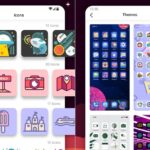 Cómo crear temas para teléfonos Android: Los mejores trucos para personalizar tu móvil
Cómo crear temas para teléfonos Android: Los mejores trucos para personalizar tu móvil- Acceder a Configuración de la Aplicación:
- Abre WhatsApp u otra aplicación y ve a "Configuración" o "Ajustes", usualmente representado por un icono de engranaje.
- Ir a Ajustes de Chat o Visualización:
- Busca una sección llamada "Chats", "Visualización" o similar, donde podrás encontrar las opciones de tamaño de texto.
- Ajustar el Tamaño del Texto:
- Selecciona el tamaño de texto deseado de las opciones disponibles. Algunas aplicaciones ofrecen opciones predefinidas como "Pequeño", "Mediano" y "Grande", mientras que otras pueden ofrecer un control deslizante para ajustar el tamaño con precisión.
- Guardar los Cambios:
- Después de seleccionar el tamaño de texto preferido, guarda los cambios. En la mayoría de las aplicaciones, los cambios se aplicarán inmediatamente.
Consejos Adicionales
Ajustar el tamaño del texto es solo el comienzo para optimizar la experiencia de usuario en dispositivos Android. Aquí te ofrecemos algunos consejos y trucos adicionales que te permitirán aprovechar al máximo las opciones de tamaño de texto y otros ajustes relacionados, para que puedas disfrutar de una experiencia de visualización más agradable y personalizada.
Optimizando la Visualización de Texto en Pantallas Pequeñas
Los dispositivos con pantallas más pequeñas pueden presentar desafíos en términos de legibilidad. Aquí te dejamos algunas sugerencias para mejorar la visualización del texto en estos dispositivos:
- Utilizar Modo Paisaje:
- Cambiar la orientación del dispositivo a modo paisaje puede ofrecer más espacio horizontal para el texto, mejorando la legibilidad en pantallas pequeñas.
- Ajustar el Espaciado de Líneas y Márgenes:
- Algunas aplicaciones permiten ajustar el espaciado entre líneas y los márgenes del texto, lo que puede mejorar significativamente la experiencia de lectura en dispositivos con pantallas compactas.
- Elegir Fondos Claros y Texto Oscuro:
- Optar por un fondo claro con texto oscuro, o viceversa, puede aumentar el contraste y hacer que el texto sea más fácil de leer en pantallas pequeñas.
- Utilizar Zoom y Funciones de Lupa:
- Aprovecha las funciones de zoom y lupa disponibles en tu dispositivo para ampliar áreas específicas de la pantalla y mejorar la visualización del texto.
Utilizando Estilos de Fuente y Otros Ajustes de Texto
El estilo de fuente y otros ajustes de texto también pueden influir en la legibilidad y la apariencia del contenido. Aquí te mostramos cómo puedes utilizar diferentes estilos y ajustes para mejorar tu experiencia:
- Explorar Diferentes Estilos de Fuente:
- Muchos dispositivos Android ofrecen diferentes estilos de fuente. Experimenta con ellos y elige el que encuentres más legible y atractivo.
- Ajustar el Peso y el Estilo de la Fuente:
- Si es posible, ajusta el peso (grosor) y el estilo (cursiva, subrayado) de la fuente para mejorar la legibilidad y destacar partes importantes del texto.
- Utilizar Mayúsculas y Minúsculas de Forma Adecuada:
- El uso correcto de mayúsculas y minúsculas puede mejorar significativamente la legibilidad del texto. Evita el uso excesivo de mayúsculas, ya que puede ser difícil de leer.
- Aprovechar los Ajustes de Contraste y Brillo:
- Ajustar el contraste y el brillo de la pantalla puede hacer que el texto sea más claro y fácil de leer, especialmente en condiciones de luz variable.
Preguntas Frecuentes
En esta sección, abordaremos algunas de las preguntas más comunes que los usuarios tienen respecto al ajuste del tamaño del texto en dispositivos Android, proporcionando respuestas detalladas y soluciones prácticas para cada consulta.
¿Cómo Ajustar Correctamente el Tamaño del Texto?
Ajustar correctamente el tamaño del texto implica encontrar un equilibrio entre la legibilidad y la cantidad de contenido visible en la pantalla. Aquí te dejamos algunos pasos para realizar ajustes precisos en el tamaño del texto:
- Evaluar la Legibilidad:
- Al ajustar el tamaño del texto, asegúrate de que sea fácilmente legible sin forzar la vista, pero sin ocupar demasiado espacio en la pantalla.
- Probar Diferentes Tamaños:
- Experimenta con diferentes tamaños de texto y elige el que te resulte más cómodo para la lectura prolongada.
- Considerar el Espaciado:
- Presta atención al espaciado entre líneas y palabras, ya que un buen espaciado puede mejorar significativamente la legibilidad.
- Verificar en Diferentes Aplicaciones:
- Después de ajustar el tamaño del texto, verifica cómo se ve en diferentes aplicaciones para asegurarte de que el resultado es satisfactorio en distintos contextos.
¿Dónde se Encuentran las Opciones de Tamaño de Letra en Android?
Las opciones para modificar el tamaño de letra en Android se encuentran generalmente en el menú de configuración del dispositivo, bajo la sección de pantalla o visualización. Aquí están los pasos generalmente seguidos:
Lee También Cómo Verificar y Entender la Versión de Código de Android: Actualizaciones, Versiones y Consejos Útiles
Cómo Verificar y Entender la Versión de Código de Android: Actualizaciones, Versiones y Consejos Útiles- Ir a Configuración o Ajustes del Dispositivo.
- Seleccionar la Opción de Pantalla o Visualización.
- Buscar y Seleccionar Tamaño de Texto o Tamaño de Fuente.
H3: ¿Es Posible Cambiar el Tamaño del Texto en la Pantalla de Inicio?
Sí, es posible cambiar el tamaño del texto en la pantalla de inicio en la mayoría de los dispositivos Android. Este ajuste suele encontrarse en las opciones de configuración de la pantalla de inicio o en las preferencias de visualización del lanzador que estés utilizando. Ajustar el tamaño del texto en la pantalla de inicio puede mejorar la visibilidad y accesibilidad de los nombres de las aplicaciones y widgets.
¿Cómo Afecta el Cambio de Tamaño de Texto a las Aplicaciones?
El cambio de tamaño de texto puede afectar de diferentes maneras a las aplicaciones, dependiendo de cómo estén diseñadas:
- Adaptación del Contenido:
- Muchas aplicaciones adaptan automáticamente el contenido a los cambios en el tamaño del texto, reorganizando los elementos en pantalla para acomodar el texto más grande o más pequeño.
- Truncamiento de Texto:
- En algunos casos, si el texto es demasiado grande, puede ser truncado o cortado, lo que puede afectar la usabilidad de la aplicación.
- Inconsistencias de Diseño:
- Algunas aplicaciones pueden presentar inconsistencias de diseño o problemas de alineación cuando se utiliza un tamaño de texto significativamente diferente al predeterminado.
Conclusión
Ajustar el tamaño del texto en dispositivos Android es una herramienta esencial para personalizar y mejorar la experiencia de usuario. Esta guía ha explorado los diversos aspectos del ajuste del tamaño del texto, desde los pasos básicos para realizar cambios, hasta soluciones para problemas comunes y consejos adicionales para optimizar la visualización del texto.
Hemos abordado las razones y beneficios de modificar el tamaño del texto, destacando cómo esta simple personalización puede mejorar la legibilidad, la accesibilidad y la satisfacción del usuario. Además, hemos proporcionado respuestas detalladas a preguntas frecuentes, ofreciendo soluciones prácticas y consejos útiles para usuarios de todos los niveles.
En el mundo tecnológico actual, donde los dispositivos móviles son una extensión de nosotros mismos, adaptarlos a nuestras necesidades y preferencias es crucial. Al ajustar correctamente el tamaño del texto, no solo hacemos nuestros dispositivos más amigables y accesibles, sino que también creamos un entorno digital más inclusivo y diverso.
Finalmente, es importante recordar que la personalización del dispositivo no se limita al tamaño del texto. Explorar y experimentar con diferentes estilos de fuente, colores, espaciados y otros ajustes de visualización puede enriquecer aún más nuestra interacción con la tecnología, permitiéndonos disfrutar de una experiencia digital verdaderamente única y adaptada a nuestras necesidades.
Lee También Cómo deshacer una actualización de Android para optimizar tu dispositivo
Cómo deshacer una actualización de Android para optimizar tu dispositivoSi quieres conocer otros artículos parecidos a Cómo Ajustar el Tamaño de Texto en Android: Guía Paso a Paso para Usuarios de Todos los Niveles puedes visitar la categoría Android.

TE PUEDE INTERESAR